
wordpressでサイト運営を始めて「パーマリンク設定」をしたいのですが、これはどうするのがベストなんでしょうか?

wordpressの「パーマリンク設定」について解説します!この記事を読めば、wordpress運営者が最低限知っておくべき知識と設定の仕方がわかります!
wordpressにあるパーマリンク設定とは何か
ワードプレスには「パーマリンク設定」というのがあります。
パーマリンクというのは、webサイト内の投稿ページや固定ページを含む、その他の各ページに与えられるURLのことを指します。これらは、permanent link(恒久的な、永続的なリンク)なので、パーマリンクと呼ばれています。
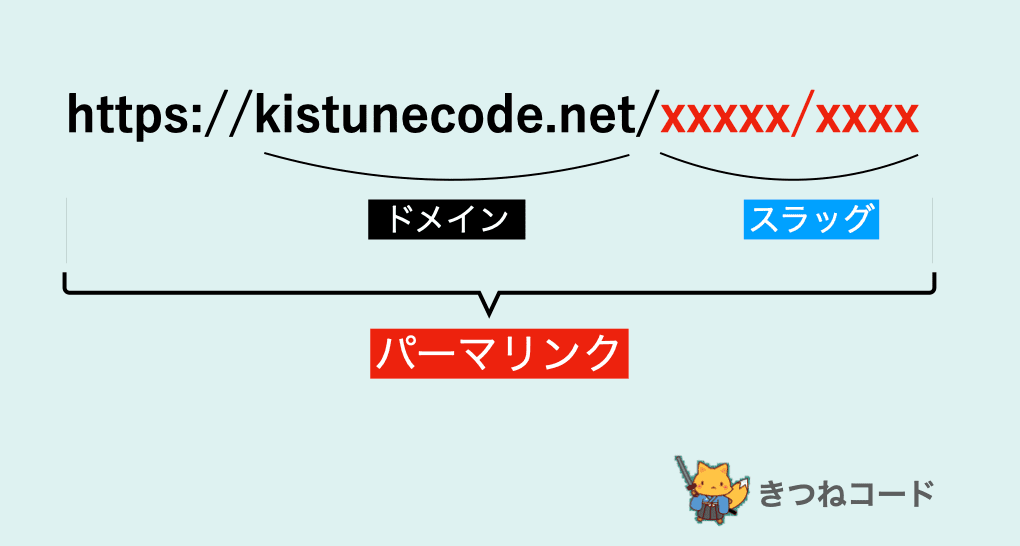
パーマリンクには「ドメイン名」に加えて、その後ろにくっつく「スラッグ」と呼ばれるものが含まれます。スラッグには、日付や投稿タイトル、カテゴリーなど、好きなものを含むことができます。
例えば、今見ているこの記事のURLはこちら。
https://kitsunecode.net/blog-homepage/wordpress-permalink
パーマリンク設定を変更することで、スラッグ部分の命名規則を変えることができます。
私の他の記事ではこのような感じ。
https://kitsunecode.net/about-it/about-seo/
(記事名:SEOとは何か?ブログやホームページを開設したい人が知っておくべきこと)
https://kitsunecode.net/about-it/url/
(記事名:URLとは何か?)
https://kitsunecode.net/blog-homepage/wp-comments-off/
(記事名:wordpressでコメントをオフにする方法)

つまりパーマリンク設定で記事のURLが決まるんだね!
wordpressパーマリンク設定の種類
まずは、どんな設定の種類があるのか?ワードプレス管理画面の「パーマリンク設定」についてご説明します。
- 基本
- 日付と投稿名
- 月と投稿名
- 数字ベース
- 投稿名
- カスタム構造
これらの設定から選ぶことで、ドメイン(私の場合は、https://kistunecode.net)の後ろにくっつくパーマリンク構造を変えることができます。
覚える必要はありません。ざっとだけみていきます。
基本
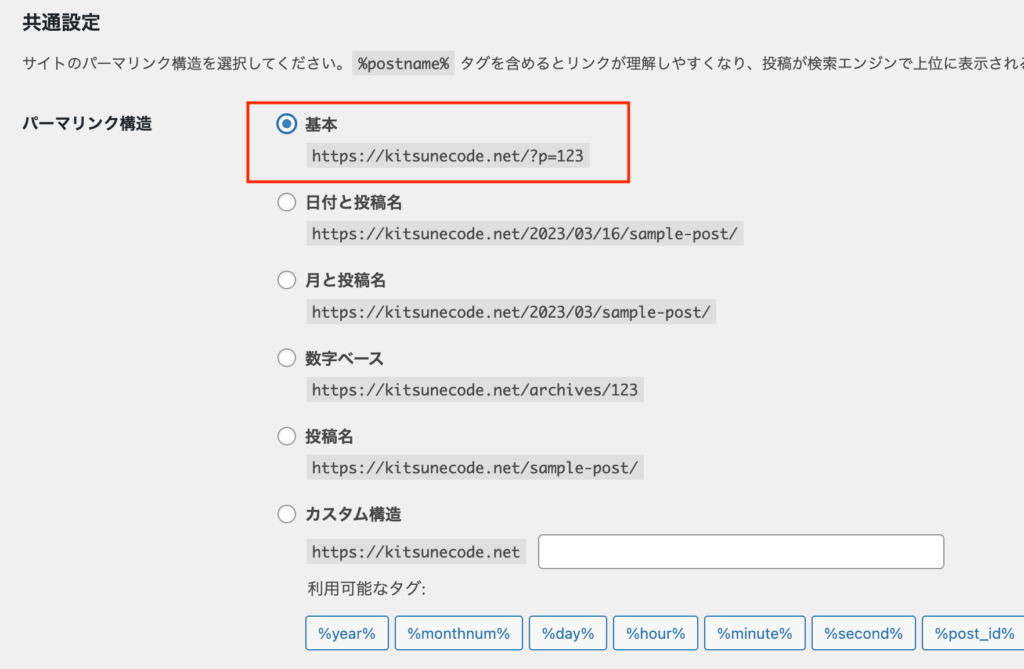
「基本」設定は、記事に自動的に順番に数字が付与されるパーマリンク設定です。新規記事を作成するごとに、1、2、3と数字が付与されていくことになります。
ちなみに、「?」はパラメータといって、別にurlに含まれていても問題ありません。
https://kistunecode.net/?p=1
https://kistunecode.net/?p=2
日付と投稿名

「日付と投稿名」は、記事公開の年月日と「投稿名」が入る設定です。「投稿名」というのは、postnameのことで、記事タイトルがそのまま入ります。(使っているwordpressテーマによってはp=123などの数字が入るケースもある)。「投稿名」は、任意に変更することもできます。
https://kistunecode.net/2023/1/1/wordpressのパーマリンク設定とは?
https://kistunecode.net/2023/1/1/wordpress-permalink
月と投稿名

「月と投稿名」は、記事公開の年月と「投稿名」が入る設定です。日付設定と違うのは、日にちが入らないことです。
https://kistunecode.net/2023/1/wordpressのパーマリンク設定とは?
https://kistunecode.net/2023/1/wordpress-permalink
数字ベース

「数字ベース」は、/archives/の後ろに自動的に順番に数字が付与される設定です。ちなみに、archives(アーカイブ)とは、「保存記録」という意味です。ワードプレスにおいては「記事の一覧」のことを意味します。
https://kistunecode.net/archives/1
https://kistunecode.net/archives/2
投稿名

「投稿名」は、「投稿名」だけが入る設定です。繰り返しになりますが、「投稿名」はpostnameのことで、記事タイトルがそのまま入ります。任意に変更することもできます。
https://kistunecode.net/wordpressのパーマリンク設定とは?
https://kistunecode.net/wordpress-permalink
カスタム構造

「カスタム構造」は、利用可能なタグの中から好きに選べる設定です。「年月日、投稿時間、投稿idの数字、投稿名、カテゴリ名、著者名」などを入れることができます。例えば、カテゴリーを入れたい時などによく使う設定です。
上の画像の場合だと、こうなります。
https://kistunecode.net/カテゴリー名/投稿名
https://kistunecode.net/wordpress/permalink
https://kistunecode.net/blog/seo
https://kistunecode.net/blog/how-to-make
wordpressでおすすめのパーマリンク設定はどれ?

色々あるのはわかりましたが、どのパーマリンク設定するのが良いのでしょうか?

初心者におすすめなのは「投稿名」です!
どの設定でも悪いわけではありませんが、結論から言うと初心者におすすめなのは「投稿名」にすることです。理由は2つあります。
- パーマリンク変更のリスクを避けられるから
- 綺麗なパーマリンクに整えられるから
パーマリンク変更のリスクを避けられるから
まずおさえておくべき前提知識として、パーマリンクを運営途中でコロコロと変更することはNGです。(後で理由を説明します)
特に注意が必要なのは、パーマリンクに「日付」を入れる場合と、「カテゴリー」を入れる場合でしょう。
例えば、あなたが「アマゾンプライムデーセール」について勧める記事を書くとします。
それは年1回毎年やってくるはずです。そして、2年目以降は記事の内容だけを更新して公開日を変えるという作業をするはずです。
その時パーマリンクに「日付」を含めていた場合、公開日を変えると記事のurlが変わります。先述の通り、それはNGです。
同様に、パーマリンクに「カテゴリー」を含めている場合も、カテゴリー分けを変えると記事のurlが変わります。それもNGです。
運営していく中で、「公開日だけ更新したいな」とか「あ、やっぱりカテゴリー変えようかな」なんて場面は不意に出てくることが多いです。特に初心者は、なかなか先が読めません。
パーマリンク変更のリスクを避けるという意味で、日付やカテゴリー名は含めずに「投稿名」だけにしておくのが安心だと思います。
綺麗なパーマリンクに整えられるから
実はパーマリンクを決める際のポイントもいくつかあります。(これも後ほどご説明)
汚いよりは、綺麗なパーマリンク構造にしておく方が利点がありますので、「投稿名」の設定が一番シンプルで向いているかと思います。
wordpressのパーマリンク設定方法
設定方法をご説明します。なお今回は、「投稿名」にするケースでご紹介します。
もちろんご自身の好きな設定でも大丈夫です。
①全体のパーマリンク設定を「投稿名」にする
パーマリンクをどのような規則でつけていくかを設定します。
wordpress管理画面「設定」の「パーマリンク」を開いてください。
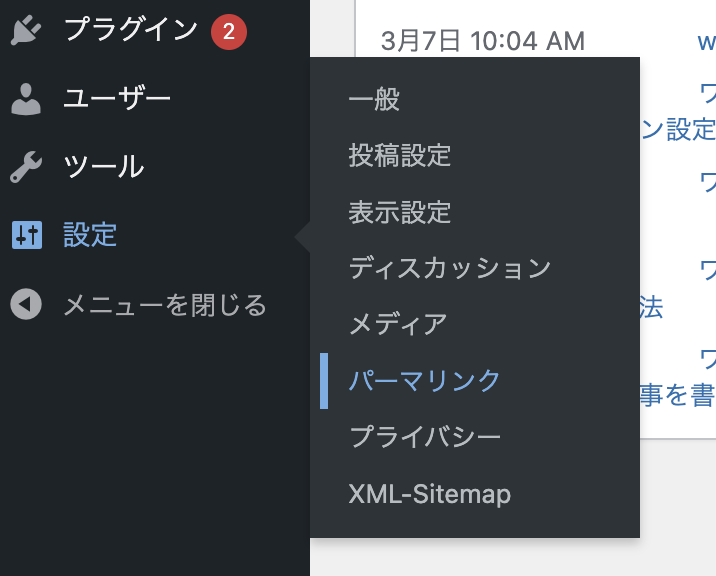
「投稿名」を選択して、変更を保存してください。
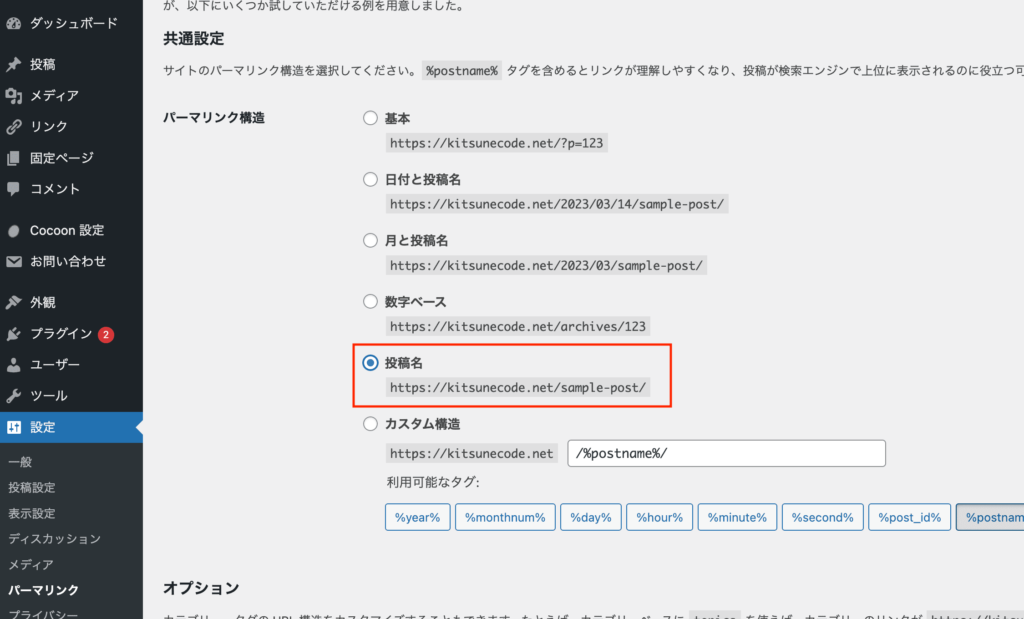
これだけでパーマリンクの設定自体は完了です。
②記事投稿をする度に英語パーマリンクに直す
「投稿名(postname)」を、任意のパーマリンクに変更する作業をしましょう。
(これをしないと日本語のパーマリンクになる可能性があります)
記事を書き終えたら、右上にある「下書き保存」を押してください。
書き終える前でも大丈夫です。私はいつもタイトルだけ書いて先に下書き保存をしています。
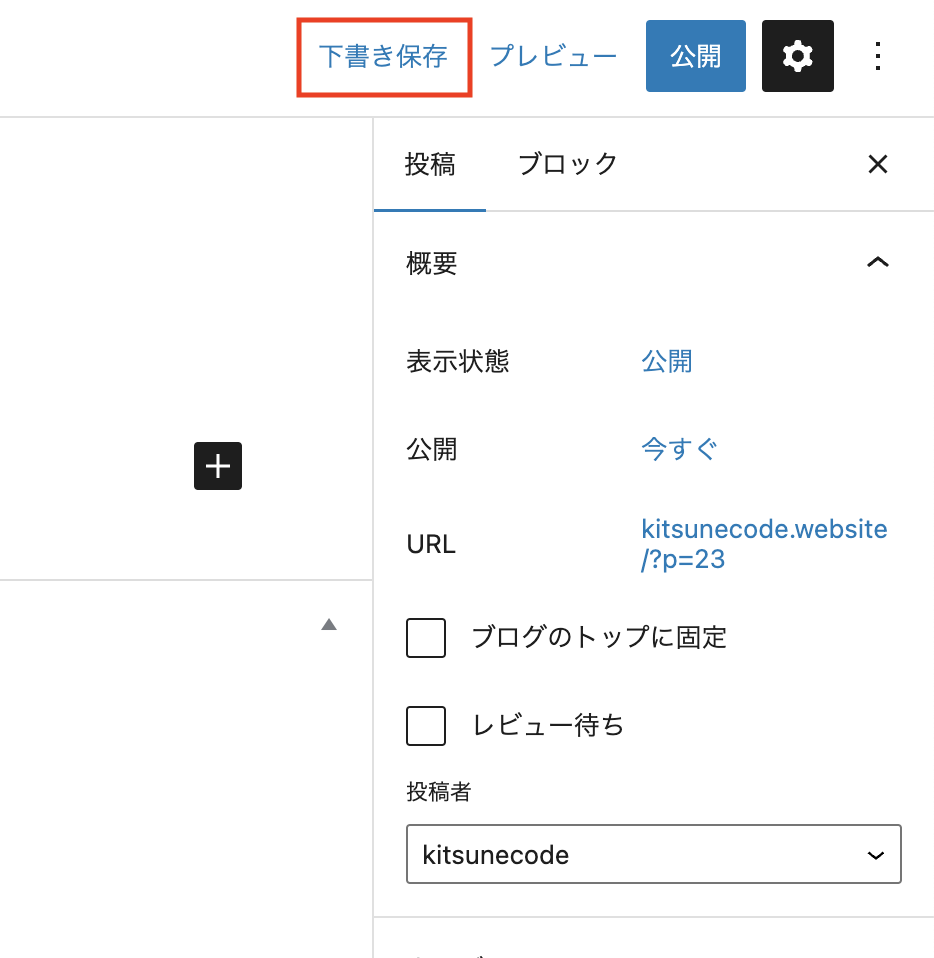
そうすると、編集画面右側にこのようにURLが出てくるかと思います。赤枠のURL部分をクリックしてください。
(※画面が出てこない場合は、上の歯車設定ボタンを押すと出てきます)
(※「ブロック」ではなく、「投稿」のタブにあります)
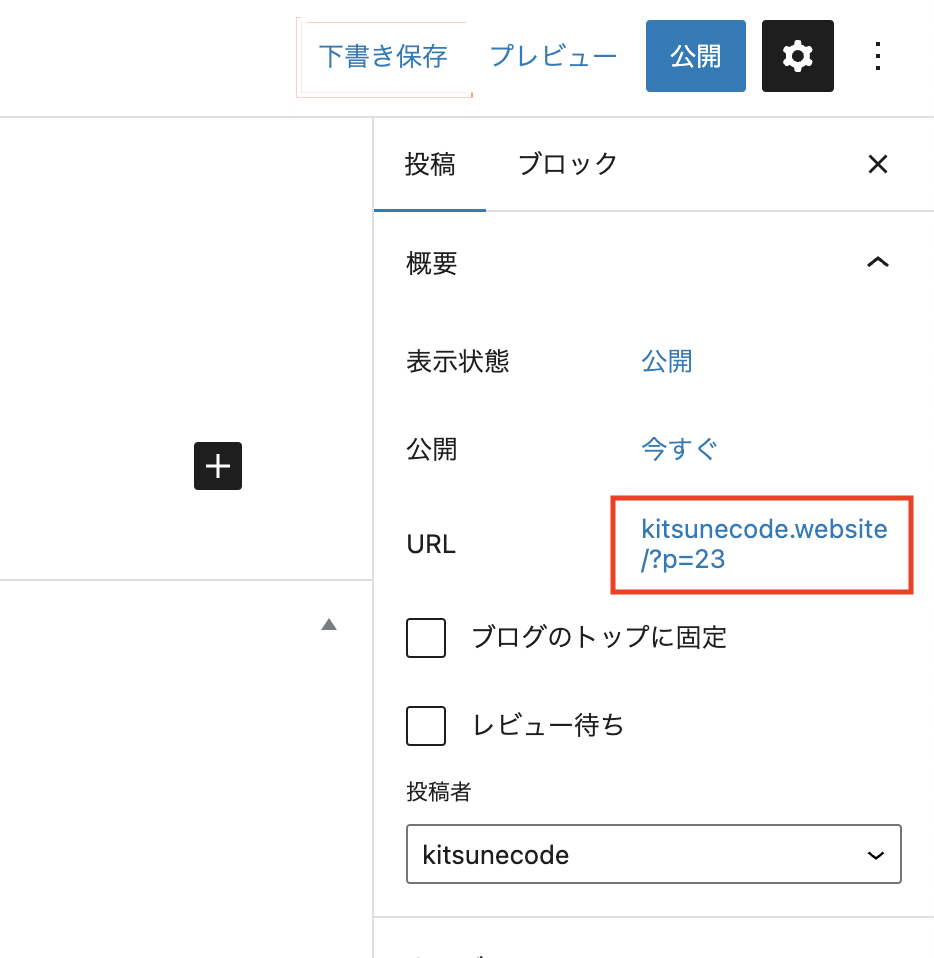
パーマリンクを日本語ではなく英語に書き換えてください。
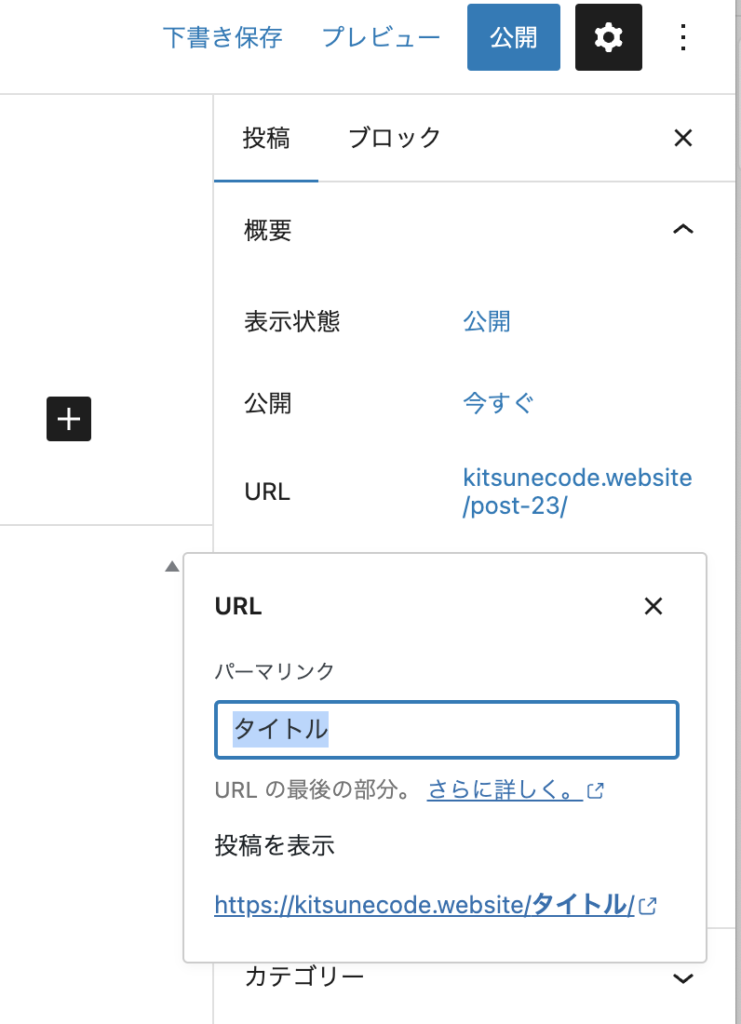
できたらもう一度「下書き保存」をしてください。
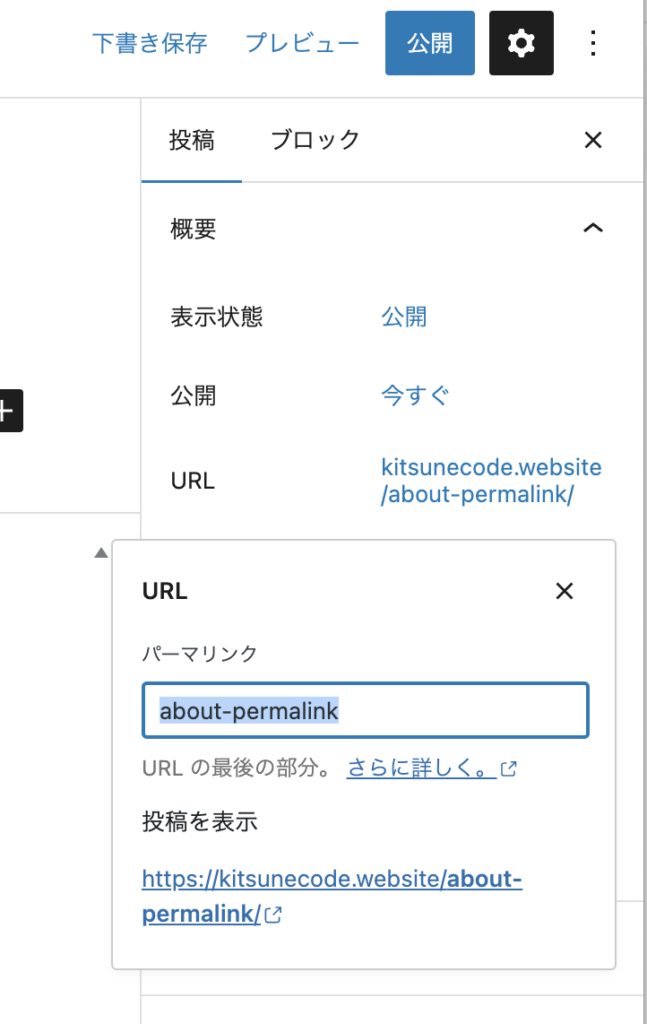
これで設定は完了です。
記事を公開すると、設定した投稿名パーマリンクの記事URLになっているはずです。
(おまけ)パーマリンクにカテゴリーを含めたい場合の設定
パーマリンクに「カテゴリーを含めたい」という方。その場合の設定方法もご紹介しておきます。
①先にカテゴリーを綺麗に整える
パーマリンクにカテゴリーを含めたい場合は、最初の時点でカテゴリーを綺麗に整理しておきましょう。
管理画面「投稿」の「カテゴリー」をクリックします。
この中の「スラッグ」が、categoryパーマリンクとして出てくる部分になります。
新規カテゴリーを追加、もしくは既存カテゴリーを編集して整理しておきましょう。
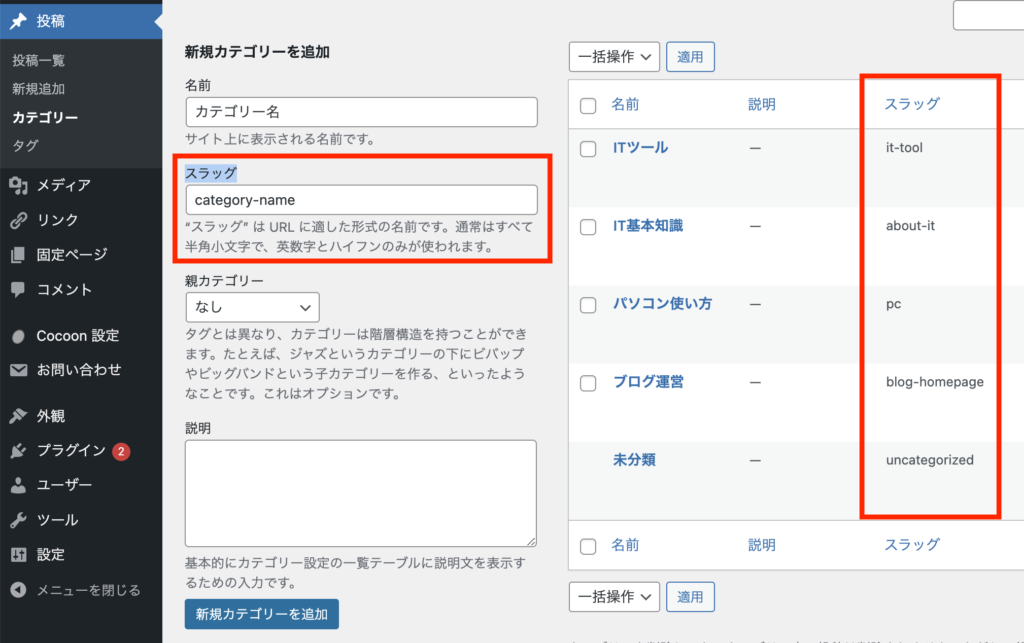
なお先述した通り、運営途中にカテゴリーを変更していくのは基本NGになりますので最初の時点でカテゴリー設計を決め切っておくことが大切です。
②パーマリンク設定を「カスタム構造」に変更する
wordpressのパーマリンク設定を「カスタム構造」にします。
「利用可能なタグ」の中からcategoryとpostnameをこの順番にクリックすると画像のような形になるかと思います。
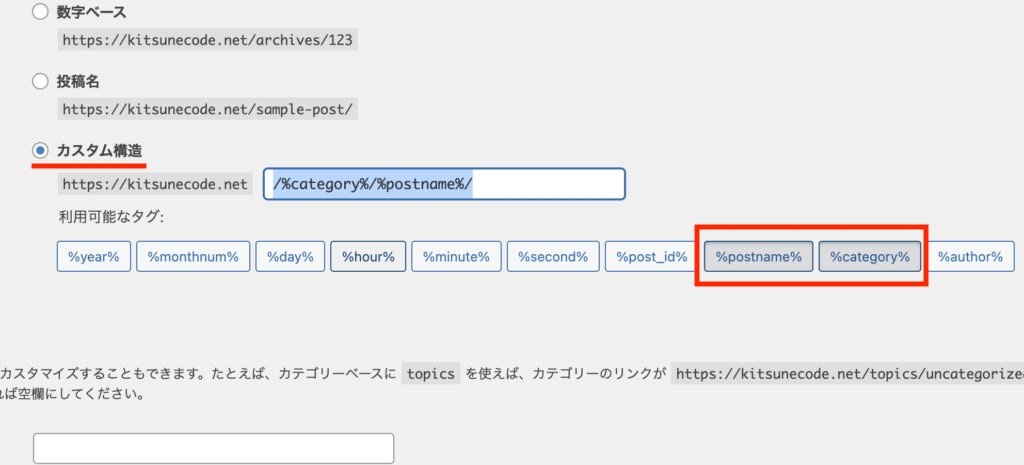
これで変更を保存すると、「カテゴリー名/投稿名」のパーマリンクになります。
③記事投稿をする度に英語パーマリンクに直す
あとは、先ほどとやり方は同じです。
記事を作ったら英語パーマリンクに変更してください。
ただし一点だけ注意が必要なのは、先にカテゴリーを選択してから下書き保存をすることです。
※間違えて「未分類」のまま下書き保存してしまった場合は、カテゴリーを選び直してもう一度下書き保存を行いましょう。
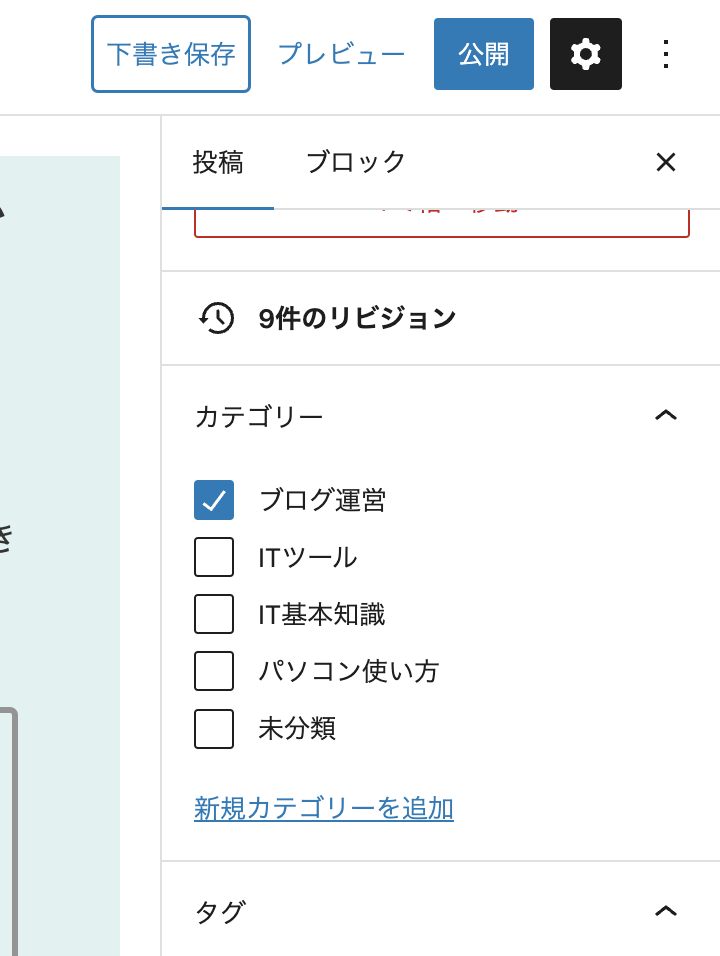
パーマリンクが編集できない?
- Q記事投稿ページでURLの箇所をクリックしてもパーマリンク変更欄が出てこなくて、パーマリンク編集ができません。
- A
多くは下書き保存をしていないことが原因です。パーマリンクを編集できるのは、下書き保存もしくは公開済みの記事だけです。まずは下書き保存をしてから確認してみてください。
パーマリンクとSEOの関係

ところで、「パーマリンク」はSEOに影響しますか?

パーマリンクの決め方によって直接SEOに影響はありませんが、間接的な影響を受ける場合はあります。
「パーマリンク自体が直接SEOに影響することはない」というのが一般的な見解です。日本語だろうが、英語だろうが、汚かろうが、綺麗だろうが、パーマリンクだけでSEOにプラスマイナスされることはないということです。
しかし、パーマリンクの付け方によって間接的にSEOの影響を受けるケースはあることは知っておきましょう。
「投稿名」パーマリンクの決め方のコツは?
パーマリンクの付け方に関しても数点抑えておくべきポイントがあります。そうすべき理由は、間接的にSEOに影響することがあるからです。
- 日本語ではなく英語パーマリンクがおすすめ
- 無意味ではなく意味を持つパーマリンクがおすすめ
- まとめると「シンプルに、英語で、ハイフンを使って」記事の内容を表す
日本語ではなく英語パーマリンクにする
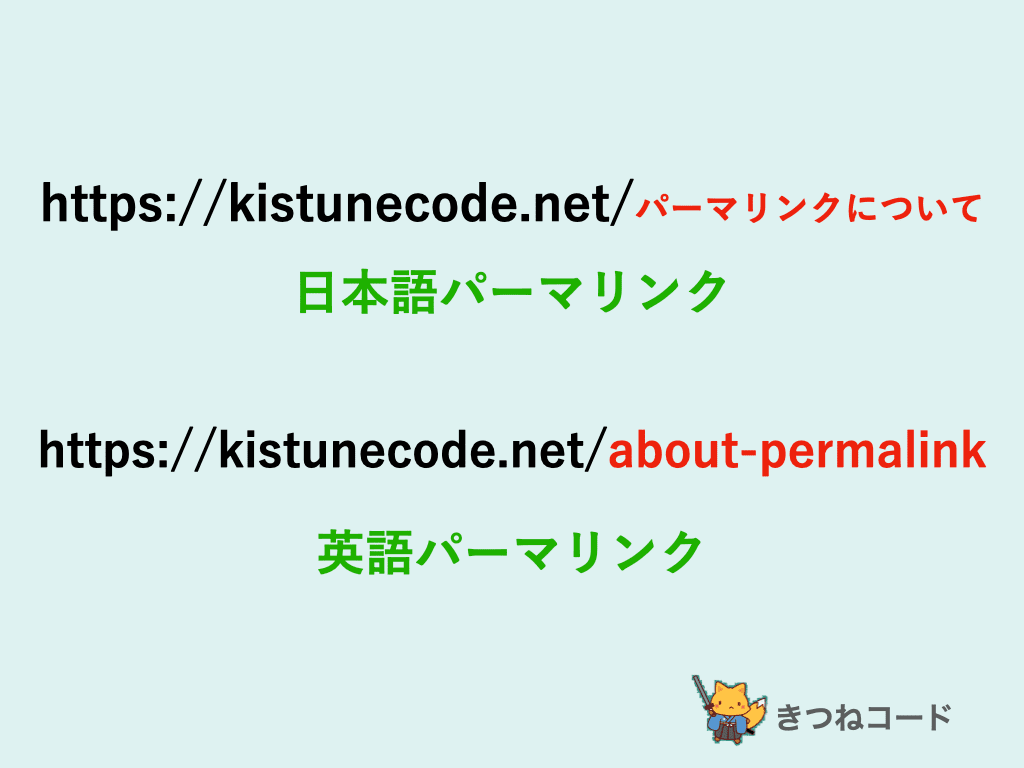
wordpressの初期設定で日本語パーマリンクになっている人も少なくないと思います。結論から言うと、日本語よりは英語パーマリンクの方がおすすめです。
昔は、「検索結果にurlも表示されるので日本語パーマリンクの方がクリック率が上がる」なんてことも言われた時代がありましたが、今は英語パーマリンクの方が一般的です。それはSNSシェアの存在が大きいと思います。
日本語パーマリンクの場合、URLをコピペした時に下のように文字化けしたみたいな感じになります。
https://kitsunecode.net/日本語パーマリンクで記事を書いた/
※このurlをコピペするとこうなります↓
https://kitsunecode.net/%E6%97%A5%E6%9C%AC%E8%AA%9E%E3%82%BF%E3%82%A4%E3%83%88%E3%83%AB%E3%81%A7%E8%A8%98%E4%BA%8B%E3%82%92%E6%9B%B8%E3%81%84%E3%81%9F/
これ、もちろんURLとしてはちゃんと機能しているのですが、長すぎてうっとうしいわけです。しかも、Twitterとかだと文字数制限を超えるのでそもそもシェアできないなんてことにもなります。
このデメリットがとても大きく、今は日本語よりも英語パーマリンクに軍配が上がります。
※日本語パーマリンクの記事が大量にあって直したい方は、これまでの既存記事はそのままで、これから投入する新規記事を英語パーマリンクにするのが良いと思います。
意味を持つパーマリンクにする
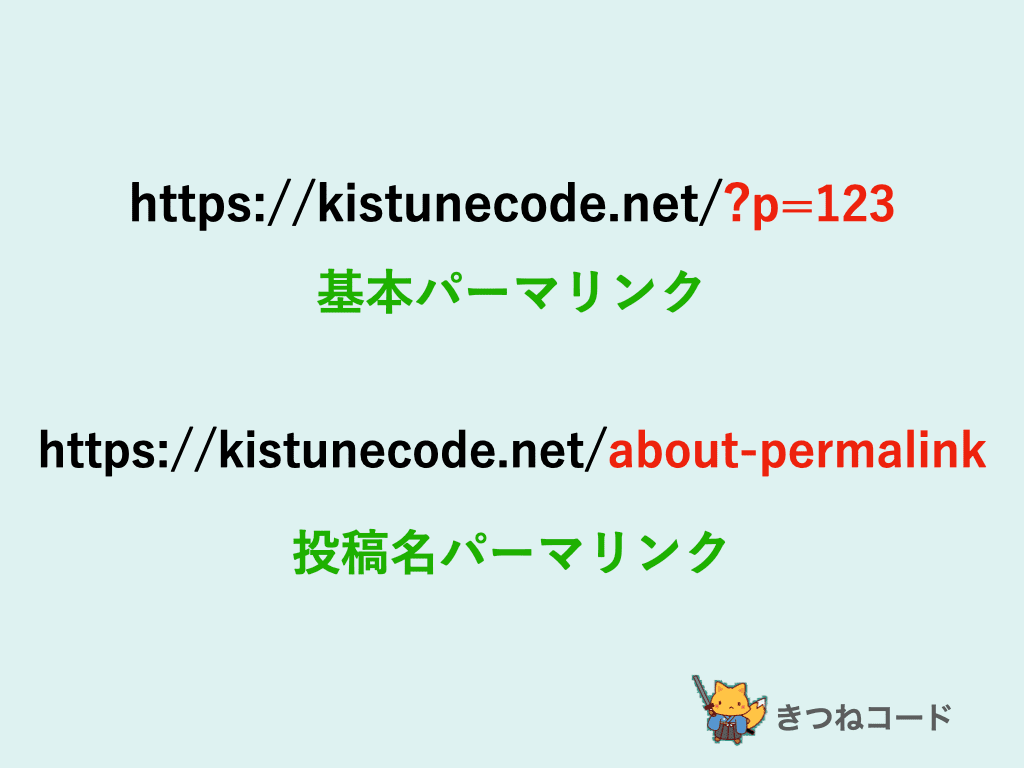
例えば、パーマリンク「基本」設定のように数字だけの意味を持たないパーマリンクでも悪くはないのですが、意味を持つパーマリンクにしておく方が良いです。
理由は、誰が見ても分かりやすいからです。このようなシチュエーションで便利です。
- 自分や他のライターさんが運営に入ったときにURLを扱いやすくなる
(エクセルにまとめる時、記事リンクを貼るためにコピペする時など) - ユーザーがシェアをする際にもURLをコピペしても確認しやすい
- (あまりないですが)ユーザーがURLを見たときにパッと見でなんの記事だが分かりやすい
- (真偽はわかりませんが)Googleがクロールする際に、URL構造が分かりやすい方が効果が高い
※「クロール」というのは、検索エンジンのロボットが、Webサイトを巡回し常にサイトの内容を読み込むためのもの。
Googleの公式ドキュメントでも「URL構造はシンプルに分かりやすいように」と推奨されています。
サイトの URL 構造はできる限りシンプルにします。論理的かつ人間が理解できる方法で URL を構成できるよう、コンテンツを分類します。
可能であれば、長い ID 番号ではなく意味のある語句を URL に使用します。
Googleドキュメントより引用
ですので、記事の内容を端的に表すパーマリンクを付けると良いでしょう。
また例えば、ニュースなどを扱うサイトの場合、日付を入れるのもアリです。ニュースの場合ですと日付が記事の内容を表す意味を持つからです。要は、サイトジャンルによっても最適解は変わるということです。
【まとめ】シンプルに、英語で、ハイフンを使って、意味を表す
パーマリンクを付ける際のコツは、「シンプルに、英語で、ハイフンを使って」記事の内容を表すようにすることです。例えば、このような形です。
https://kitsunecode.net/about-permalink
https://kitsunecode.net/category/permalink
- 長くなりすぎず、シンプルにつけましょう
- 英語でつけましょう
- 必要であれば単語と単語の間にハイフンをつけて意味がわかるようにしましょう
wordpressのパーマリンク設定は最初に決めて変更しない

先ほども言いましたが重要ですので繰り返しておきます。
これには主に2つの理由があります。軽く知っておく方が良いです。
- SEO評価がリセットされてしまうから
- 被リンクがリセットされてしまうから
SEO評価がリセットされてしまうから
パーマリンクを途中で変えるということは、記事のURLが変わるということです。それは、SEO的には全くの別ページとして扱われます。
これまで積み上げてきたSEO評価がリセットされてしまうので、途中でパーマリンクを変更することは大きくマイナスになるわけです。
逆に言えば、まだSEO評価をほとんど受けておらずこれから本格運用を始めるというサイトは別に変えても問題ないでしょう。
被リンクがリセットされてしまうから
「被リンク」というのは、外部のサイトから自分のページへと飛ぶリンクのことです。
つまり、SEO的には「被リンクをたくさん獲得している = 他の人に紹介されるほど質の高い記事である」ことを意味します。被リンクを多く獲得することがSEO評価につながるわけですね。
パーマリンクを変えてしまうと記事のurlが変わりますので、せっかく受けた被リンクが無くなります。非常にもったいないです。
何か特別な事情がない限りは運営途中でパーマリンクを変更することはやめた方がいいと思います。
それでもパーマリンクを変更したい
「パーマリンクを綺麗に整理したい」「日本語パーマリンクと英語が混在するのは気持ち悪いから全部直したい」「サイトの引っ越しでパーマリンク変更を伴う」といった方は多いです。
- Qそれでもパーマリンクを変更したいのですがダメでしょうか?
- A
どうしても必要な場合には、「リダイレクト設定」がなされているかを確認してください。ただし、301リダイレクトも、実は万能ではありません。アクセスが落ちて、元に戻らないケースも普通にあります。特にアクセス規模の大きいサイトでのパーマリンク変更はやめた方が良いと思います。やるのであれば、リスクを覚悟して行ってください。現状アクセスがほとんどないならば、(良くはないですが)まあ許容かなとは思います。
まとめ
- wordpressパーマリンク設定で記事のurlが変わる
- おすすめのパーマリンク設定は「投稿名」にして、記事投稿の際に英語パーマリンクに変える
- パーマリンクの付け方は、「シンプルに、英語で、ハイフンを使って」記事の内容を表す
- パーマリンクは途中で変更しない





